google Chrome浏览器下载文件完整性校验教程
时间:2025-07-30
来源:Google Chrome官网
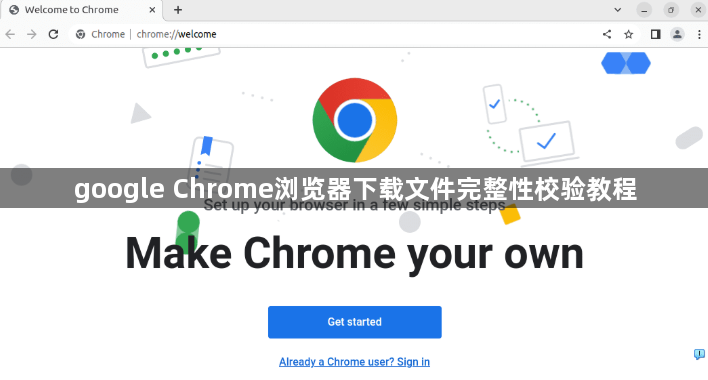
1. 使用Chrome内置提示:下载完成后,Chrome底部会显示“下载成功”或“下载失败”提示。若文件被篡改,可能显示“文件损坏”或“不完整”。点击下载条目右侧的箭头,选择“打开所在文件夹”,直接查看文件是否完整。
2. 对比文件大小和哈希值:在下载页面或官方渠道获取文件的预期大小和哈希值(如MD5、SHA-1、SHA-256等)。下载完成后,使用命令行工具(如Windows的`certutil`或Linux的`sha256sum`)计算下载文件的哈希值,并与预期值进行对比。如果两者一致,则文件完整;否则,文件可能在下载过程中损坏或被篡改。
3. 检查数字签名:对于可执行文件(如`.exe`、`.dll`等),可以检查文件的数字签名。在Windows系统中,右键点击文件,选择“属性”,然后查看“数字签名”选项卡。如果文件已被篡改,数字签名可能会失效或显示为不可信。
4. 使用第三方工具:可以使用第三方文件校验工具(如HashTab、File Checker等)来验证文件的完整性。这些工具通常支持多种哈希算法,并可以方便地与预期值进行对比。
5. 重新下载文件:如果发现文件不完整或已损坏,最直接的方法是重新下载文件。确保从官方或可信的下载源获取文件,并在下载过程中保持网络连接的稳定性。
谷歌浏览器标签页恢复快捷键使用操作教程
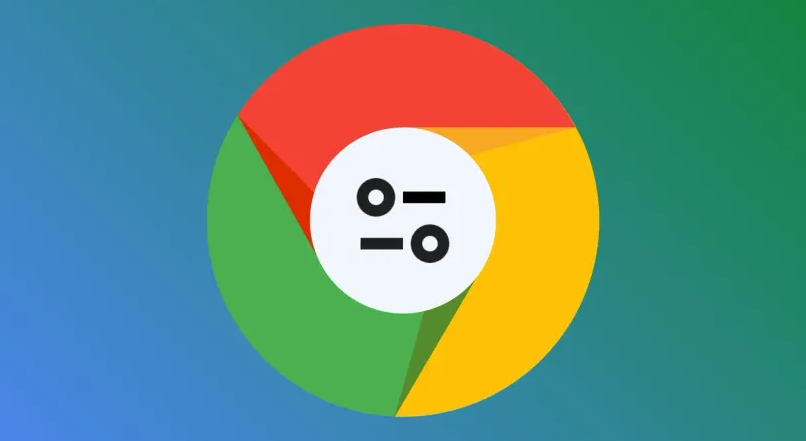
谷歌浏览器标签页恢复功能支持快捷键操作,帮助用户快速找回关闭页面,提升多任务效率与使用便捷性。
谷歌浏览器批量关闭标签页提升效率实用技巧

分享谷歌浏览器批量关闭标签页的实用技巧,帮助用户快速整理标签页,提高工作和浏览效率。
Chrome浏览器下载速度慢快速优化技巧分享
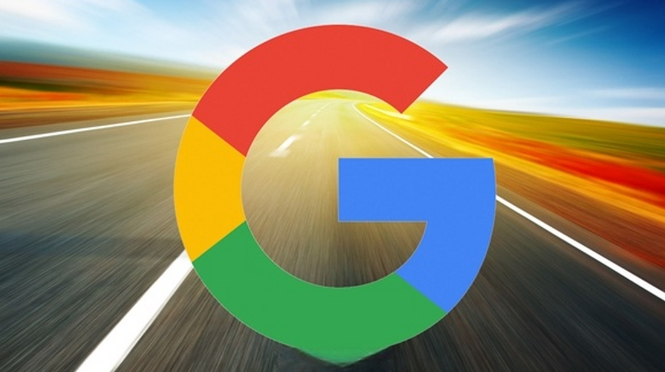
Chrome浏览器下载速度慢,通过快速优化技巧调整网络与缓存配置,有效提升整体下载效率,改善使用体验。
谷歌浏览器视频播放质量优化与设置

分享谷歌浏览器视频播放质量优化与设置方法,解决播放卡顿和画质问题,保障流畅且高清的观看体验。
谷歌浏览器下载速度慢问题排查与优化
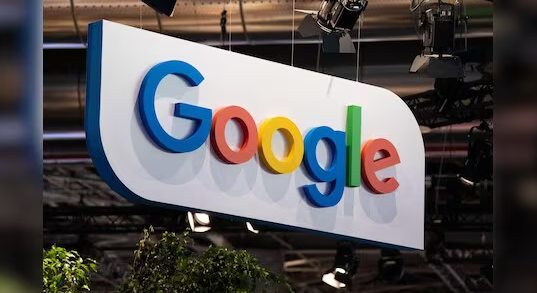
指导用户排查谷歌浏览器下载速度慢的原因,分享有效的优化方法,提升下载速度和体验。
谷歌浏览器页面缩放异常修复操作指南

针对谷歌浏览器页面缩放异常问题,提供实用的修复操作步骤,帮助用户恢复正常视觉显示效果。
